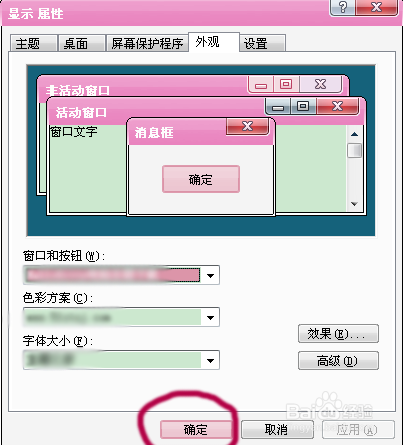xp系统电脑保护的设置方法
发布日期:2015-11-22 作者:电脑公司重装系统 来源:http://www.dngsxitong.com
xp系统电脑保护的设置方法?
我们在使用xp系统的过程中,经常需要对xp系统电脑保护色进行设置。很多对电脑不太熟悉的小伙伴不知道xp系统电脑保护色到底该如何设置?其实xp系统电脑保护色的设置方法非常简单,只需要右键点击电脑桌面,点击“属性”选项,出现“显示属性”显示框。点击上面一行中的“外观”这一选项,在出现的显示框中再点击右下角的“高级”选项。就可以了。下面小编就给大家介绍一下xp系统电脑保护色具体的设置方法:
方法/步骤
1:右键点击电脑桌面,点击“属性”选项,出现“显示属性”显示框。
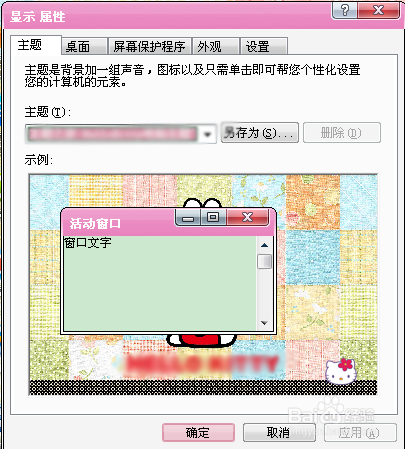
2:点击上面一行中的“外观”这一选项,在出现的显示框中再点击右下角的“高级”选项。
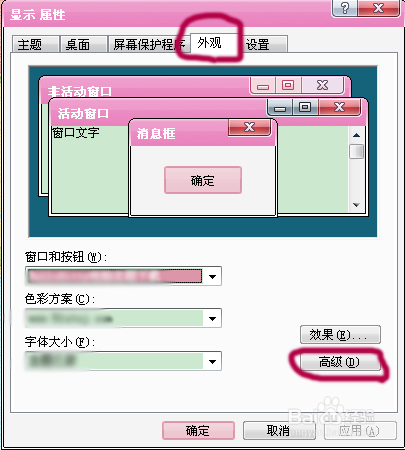
3:在出现的显示框中,如图所示,点击“桌面”旁边的下拉条,选择“窗口”一项。
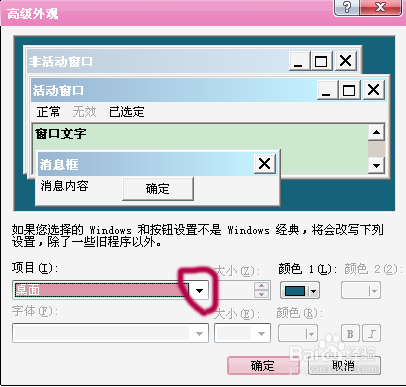
4:点击“颜色”选项旁边的下拉框,在出现的条目中选择“其它”。
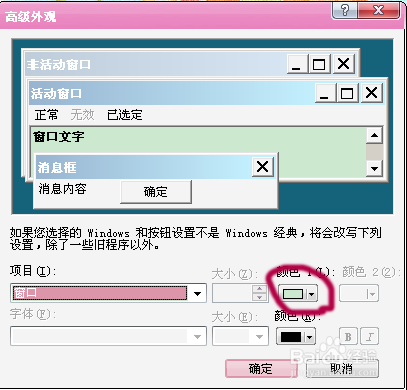
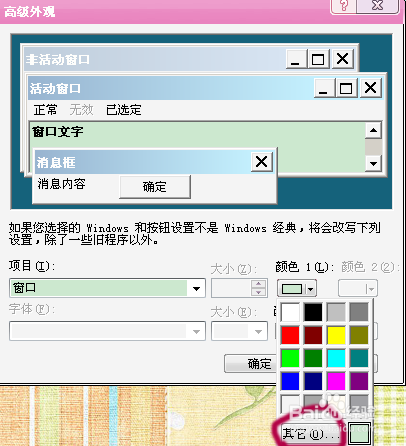
5:将数值输入到选框中。色调:84;饱和度:91;亮度:205。输入数值后,数值的左侧会出现对应的绿色。
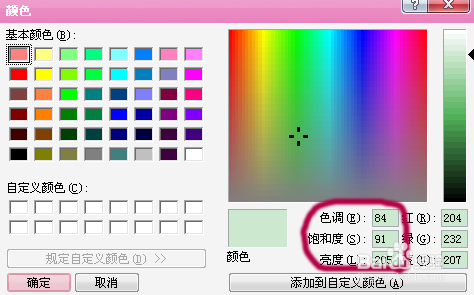
6:点击“添加到自定义颜色”后,左侧自定义颜色的色块中会出现刚才的绿色。再点击“确定”。
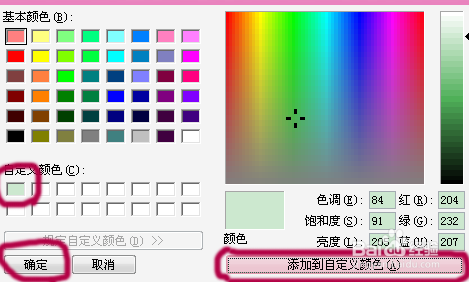
7:在出现的“高级外观”显示框中,能够见到窗口对应的颜色已经变成绿色,点击“确定”。
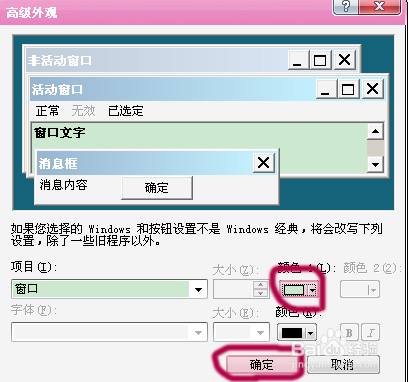
8:点击“显示属性”显示框中的“确定”。电脑开始刷新颜色配置,几秒后完成。